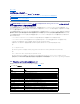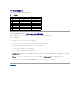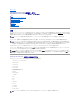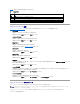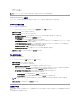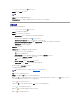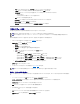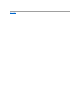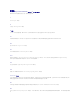Users Guide
1. Server Administrator のメインウィンドウで、診断 タブをクリックします。
2. 診断選択 ウィンドウで 再列挙 をクリックします。
3. 列挙状態 をクリックして、列挙処理の進行状態を表示します。
診断最列挙 の 進行状況 ウィンドウが開きます。 列挙作業の完了状況のパーセントがプログレスバーによって表示されます。
診断の実行
診断テストを実行するには、次の手順を実行します。
1. Server Administrator のメインウィンドウで、診断 タブをクリックします。
2. 診断選択 ウィンドウで実行するテストを選択します。
診断選択 ウィンドウでは、次のコントロールを使用できます。
l 使用できるデバイス リストで、デバイスを選択し、そのデバイスに該当するテストを表示します。
実行できるデバイスとテストの情報を取得するには、情報( )アイコンをクリックします。
l 適応するすべてのテストを表示する を選択して、システムに該当するすべてのテストを表示します。
選択されたデバイスのみに対応するテストを表示する を選択し、使用できるデバイス リストで選択したデバイスに該当するテストのみを表示します。
l 使用できるテスト リストで目的のテストを選択します。
3. 選択のレビュー をクリックします。
4. 診断選択のレビュー ウィンドウに、現在選択されている診断テストが表示されます。
l アイコンをクリックすると、テストが一覧から削除されます。
l 変更 をクリックし、テスト設定を変更します。
診断テスト実行の設定 ウィンドウには、現在の設定が一覧表示されます。 必要な変更を行い、変更の適用 をクリックします。
変更を加えない場合には、選択のレビューページに戻る をクリックします。
l 表示 をクリックして、テスト詳細を表示します。
診断レビュー選 択 の 詳細 ウィンドウで、レビュー画面に戻る をクリックします。
l 追加テストの選択 をクリックし、診断選択 のウィンドウに移動し、追加テストを選択します。
5. 実行するテストを選択したら、テストの実行 をクリックします。
テストは選択された順に実行待ちになります。
6. 状態 をクリックして、テストの実行状態をモニタします。
診断状態 ウィンドウが開きます。 状態 の列のアイコンに、各テストの状態が表示されます。
進行中のアイコン( )は、テストが実行中であることを示します。 このテストをコマンドラインから実行した場合には、進行中のアイコンの横に CLI アイコン( )があります。 スケジュールさ
れたテストの場合には、進行中のアイコンの横に、スケジューラアイコン( )があります。
中止アイコン( )は、テストが中止されたことを示します。
一時停止アイコン( )は、テストが一時停止されたことを示します。 再開 をクリックして、このテストの実行を再開します。
OK アイコン( )は、テストが正常に実行されたことを示します。
非重要アイコン( )は、テストの実行中に非重要なエラーが発生したことを示します。
重要アイコン( )は、テストが失敗したことを示します。
メモ:この処理は一部のシステムでは数分かかることがあります。
メモ:後でテストを実行するようにスケジュールする場合は、「診断のスケジュール設定」を参照してください。